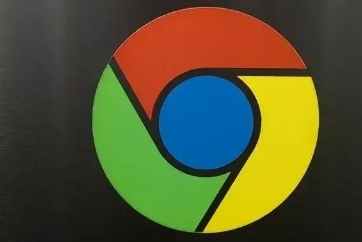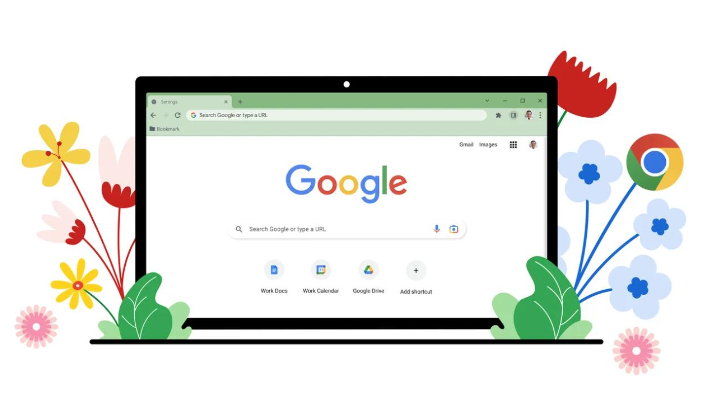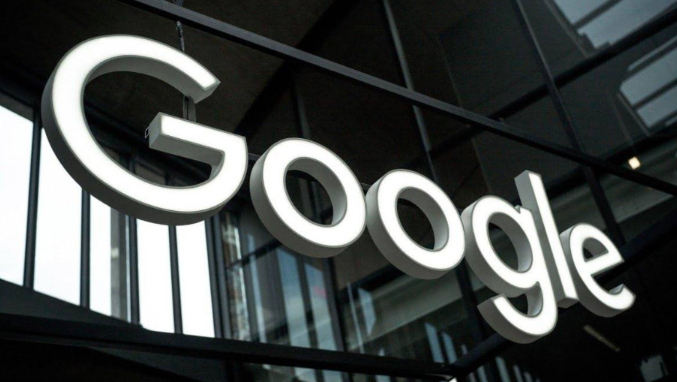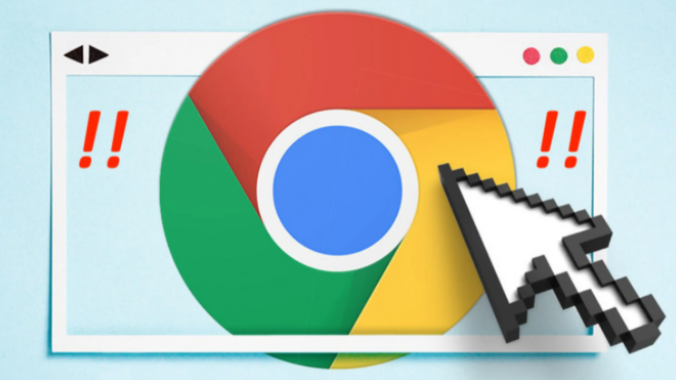教程详情
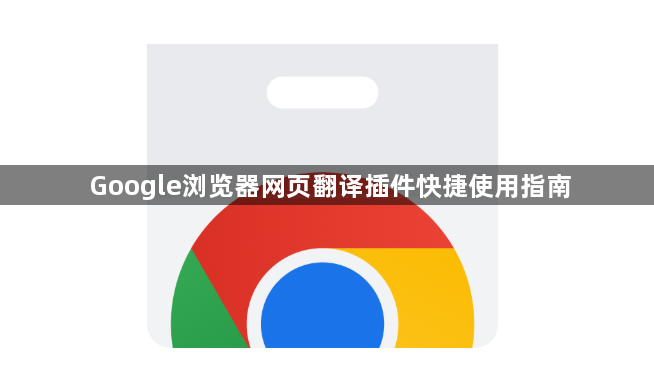
1. 安装插件:打开Chrome浏览器,点击右上角的三个点,选择“更多工具”-“扩展程序”。进入扩展程序页面后,点击左上角的“打开Chrome网上应用店”,在搜索框中输入“Google 翻译”,找到官方插件后点击“添加到Chrome”按钮进行安装。安装完成后,浏览器右上角会出现翻译图标。
2. 整页翻译:打开需要翻译的外文网页,点击浏览器右上角的Google翻译图标,在下拉菜单中选择“翻译此页”,页面会自动刷新并翻译成设定的语言。若不想每次都手动操作,可在设置中开启自动翻译功能,方法是点击浏览器右上角的三个点,选择“设置”,向下滚动找到“高级”部分并点击展开,在“语言”部分点击“语言和输入设置”,勾选“使用Google翻译”选项。
3. 段落翻译:用鼠标选中网页中的某一段文字,然后右键点击选中的文字,在弹出的菜单中选择“翻成中文(简体)”或者其他你需要的语言。
4. 单词翻译:选中要翻译的单词,右键点击选中的单词,在弹出的菜单中选择“翻成中文(简体)”。
5. 快捷键操作:部分浏览器允许为插件设置快捷键。可在浏览器的设置中查找并配置,方便快速调用翻译功能。例如,在Windows系统中,可设置Ctrl+Shift+T快捷键来快速打开一个新的翻译标签页,在新标签页中直接输入需要翻译的文本。
6. 调整翻译设置:点击翻译插件图标,选择“选项”或“设置”按钮,进入翻译插件的设置页面。在设置页面中,可选择翻译文本的目标语言,并对其他翻译选项进行调整,如是否只翻译可见部分的内容等。
7. 查看历史记录和收藏:翻译插件会记录之前的翻译历史,并允许收藏特定的翻译结果。可在翻译插件的历史记录和收藏页面中查看和管理这些信息。
8. 卸载插件:若不再需要使用该插件,可打开浏览器的扩展管理页面,在已安装的扩展列表中找到Google翻译插件,点击“禁用”或“移除”按钮来卸载插件。